如何用Excel快速进行物品计算
1、该例中,需要按照B列的“单位”,将“库存数量”与“消耗数量”相减,得出计算结果存放到对应的“剩余数量”(E列)中
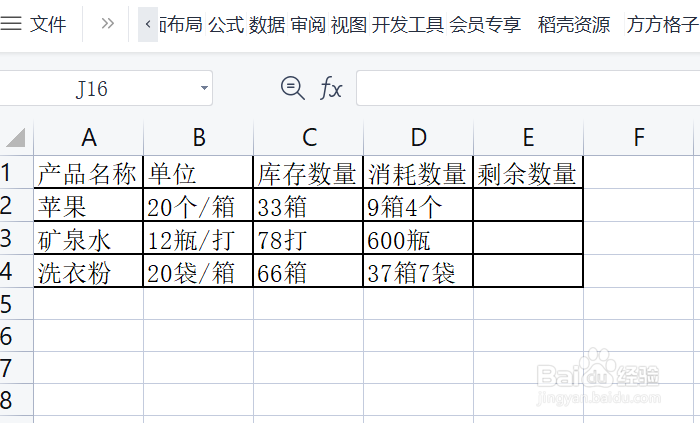
2、点击“方方格子”选项卡
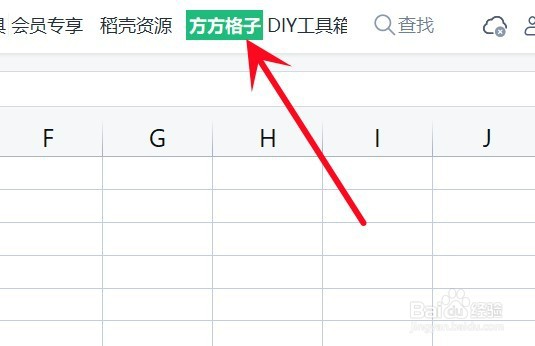
3、点击 数据分析,再点击 物品计算
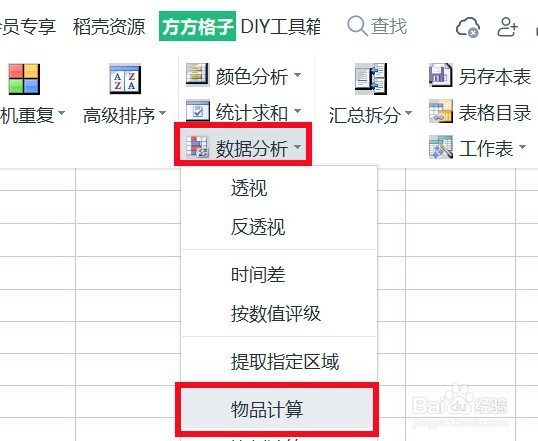
4、在 单位换算 处,选中你的数据里的单位列,这里是B2:B4
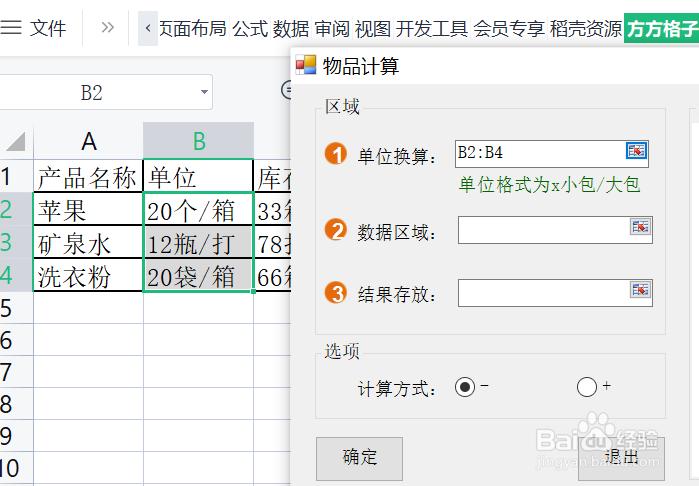
5、在 数据区域,选中你的数据中的“被减数”和“减数,这里是C2:D4
再在 结果存放 处,选中你需要将计算结果存放的位置,这里我选中E2:E4
接着选择计算方式,这里是减法,选择“-”
点击 确定
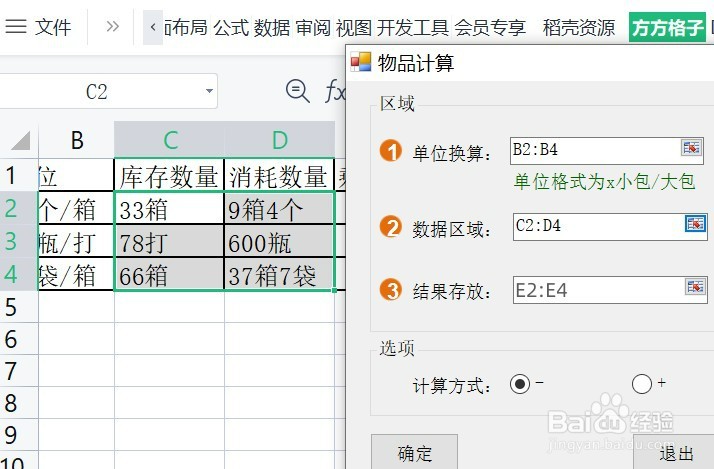
6、就可以得到物品计算的结果了

声明:本网站引用、摘录或转载内容仅供网站访问者交流或参考,不代表本站立场,如存在版权或非法内容,请联系站长删除,联系邮箱:site.kefu@qq.com。
阅读量:36
阅读量:191
阅读量:54
阅读量:93
阅读量:139